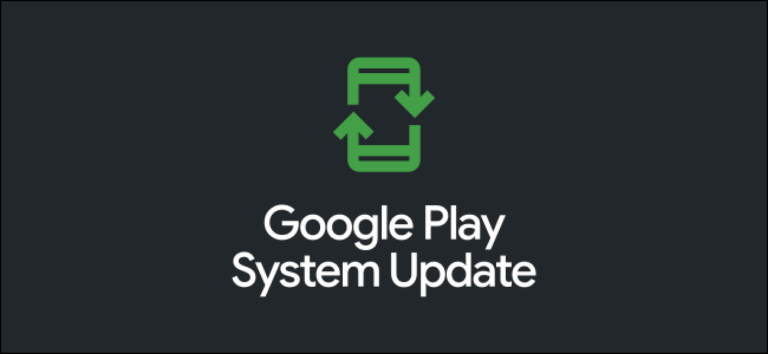Как определить вашу видеокарту (GPU) в Windows 11
Ваш ПК с Windows 11 использует графический процессор (или графический процессор) или графическую карту для отображения графики. Иногда вам нужно знать, какой графический процессор использует ваш компьютер, но это не всегда очевидно. Вот как это проверить.
Самый быстрый способ узнать, какую видеокарту использует ваш компьютер, – использовать встроенную утилиту диспетчера задач. Чтобы запустить диспетчер задач, кликните правой кнопкой мыши кнопку «Пуск» и выберите в списке «Диспетчер задач».

Программы для Windows, мобильные приложения, игры - ВСЁ БЕСПЛАТНО, в нашем закрытом телеграмм канале - Подписывайтесь:)
Когда откроется Диспетчер задач, кликните вкладку «Производительность». Если на вашем компьютере установлено несколько графических процессоров, каждый из них будет указан на боковой панели под такими именами, как «GPU 0» или «GPU 1». Кликните тот, о котором хотите найти информацию.

На информационной панели для выбранного вами графического процессора вы можете найти имя графического процессора или видеокарты в правом верхнем углу прямо над диаграммами. В этом примере используется графический процессор Intel (R) UHD Graphics 620, но в вашем случае он, скорее всего, будет другим.

На той же панели диспетчера задач графического процессора вы также можете найти информацию о том, сколько памяти имеет ваш графический процессор. Вы найдете его в левом нижнем углу в разделе «Память графического процессора».

Когда вы закончите, закройте диспетчер задач. Каждый раз, когда вам нужно проверить снова, просто повторно запустите Диспетчер задач и проверьте вкладки «Производительность»> «Графический процессор». Удачных вычислений!
Программы для Windows, мобильные приложения, игры - ВСЁ БЕСПЛАТНО, в нашем закрытом телеграмм канале - Подписывайтесь:)